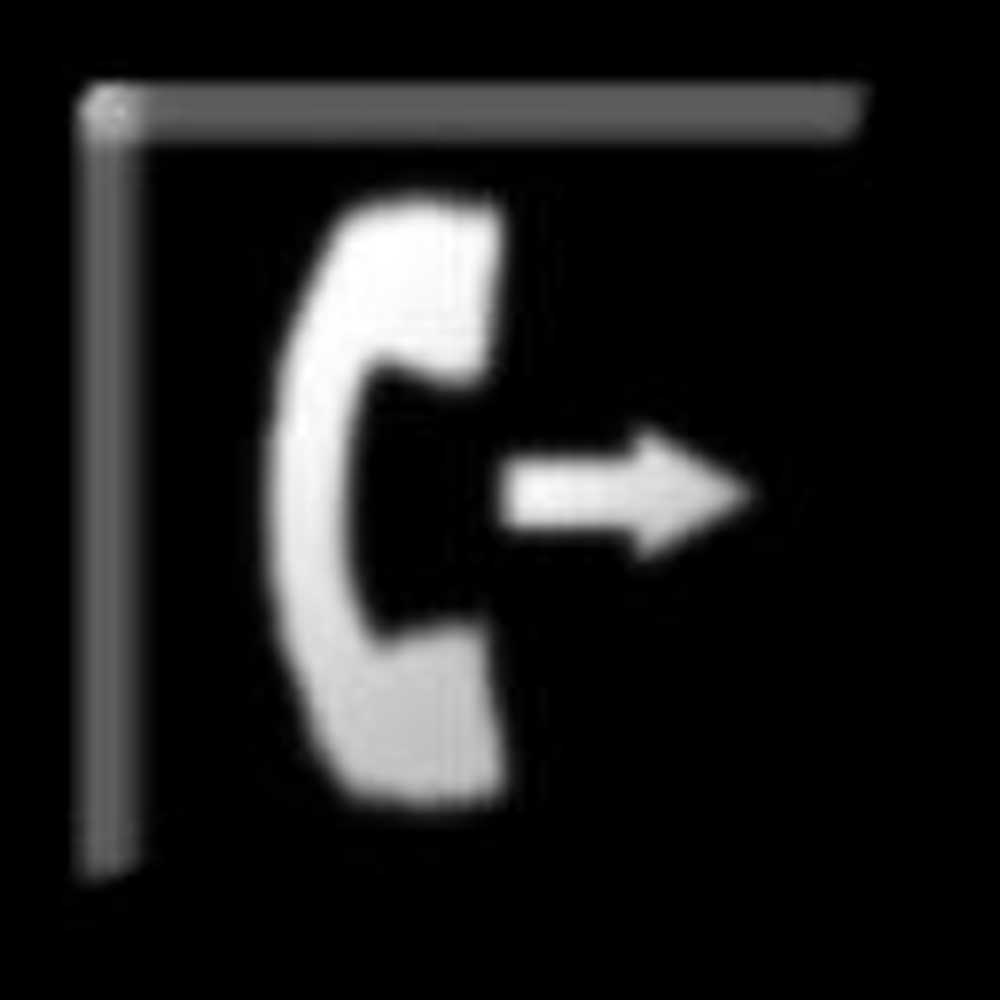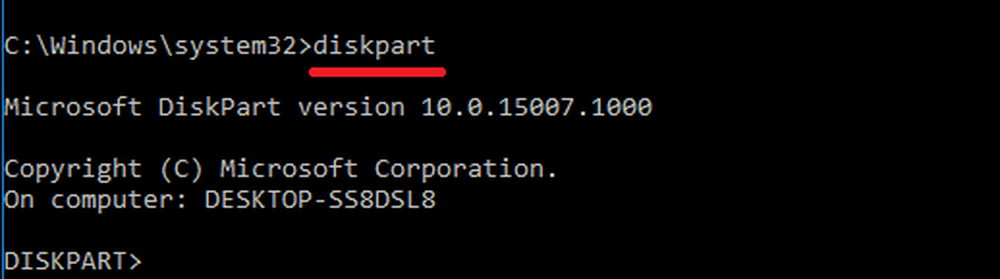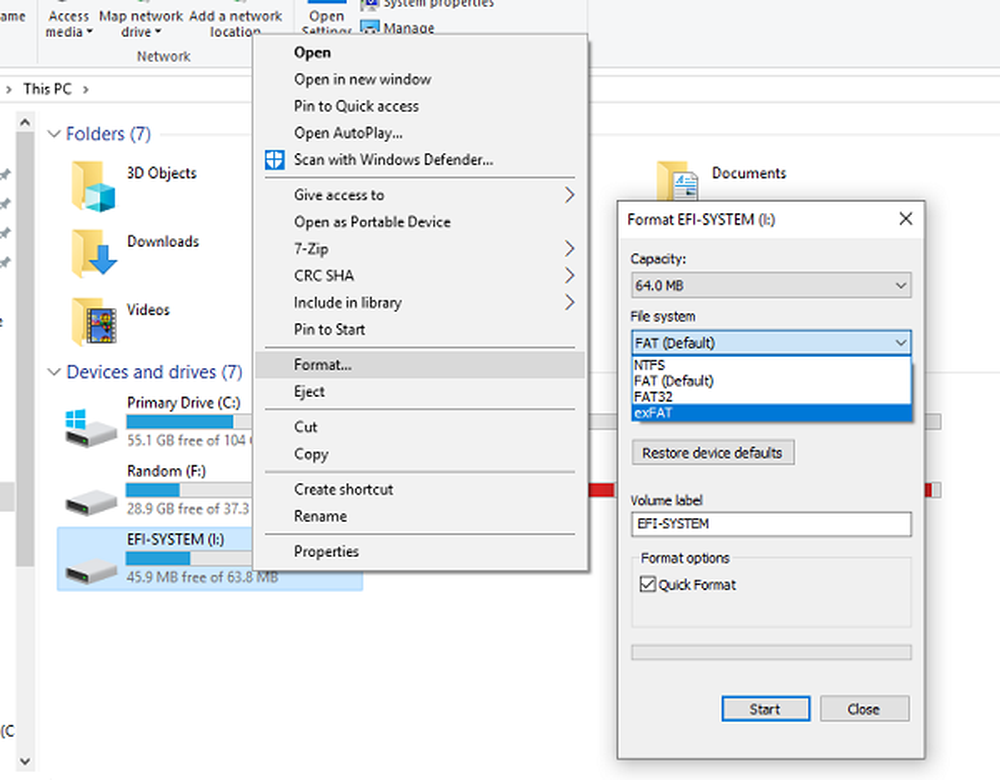Comment formater un lecteur flash pour fonctionner sous OS X et Windows

OS X utilise le système de fichiers HFS +, tandis que Windows utilise le système de fichiers NTFS qui partage peu en commun. Cela rend difficile le transfert de données entre les deux, à moins que vous ne les mettiez en réseau. Si vous travaillez dans un environnement mixte, où vous devrez peut-être travailler sur des fichiers entre les deux systèmes, une solution pratique consiste à utiliser une clé USB. Avant de commencer, toutefois, assurez-vous que votre clé USB est formatée pour pouvoir fonctionner sous Windows et OS X.
Préparer une clé USB pour Windows et OS X
Sous Windows, connectez votre clé USB. Cliquez sur Démarrer> Explorateur de fichiers> Ce PC. Faites un clic droit sur votre clé USB, puis sélectionnez Format.

dans le Système de fichiers zone de liste, choisissez exFAT, tapez un Étiquette de volume si vous voulez, puis cliquez sur Début.

Cliquez sur OK pour l'avertissement de format et attendez que le processus soit terminé.

Préparer la clé USB sous OS X
Si vous utilisez uniquement un ordinateur Mac, vous pouvez formater votre clé USB pour qu'elle fonctionne sur les systèmes Windows..
Connectez la clé USB à votre Mac. Lancer Utilitaire de disque, appuyez sur Commande + espace puis type: utilitaire de disque. Sélectionnez votre clé USB dans la fenêtre Utilitaire de disque, puis cliquez sur le bouton Effacer languette. dans le Format sélection de la liste ExFAT, entrez une étiquette de volume si vous le souhaitez, puis cliquez sur Effacer.

Vous pourrez désormais enregistrer et copier des fichiers sur votre clé USB sous Windows et OS X.
Microsoft a introduit exFAT en 2006; c'est une version optimisée de FAT offrant de meilleurs avantages en termes de performances que FAT32. Il est également largement pris en charge par les sociétés de technologie de stockage de mémoire et les systèmes d’exploitation tiers tels que OS X et Linux..